秦丝生意通移动端远程打印教程
一、远程打印简介
远程打印示意图
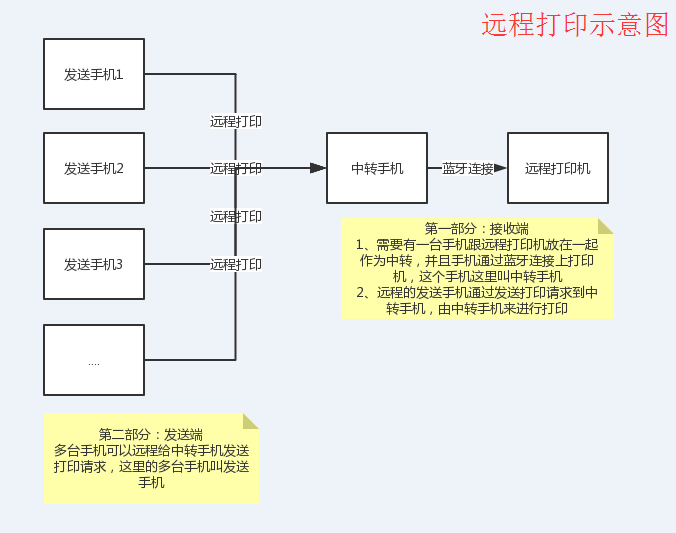
远程打印包含发送端和接收端两部分设备:
接收端(需要一个移动设备手机或平板和一台打印机)
手机预先通过蓝牙连接打印机; 然后等待接收其他手机发送过来的打印任务;接收到打印任务后自动转发打印任务到打印机进行打印
发送端(需要进行远程打印的手机或者平板)
跟普通的打印类似, 在单据页面选择远程打印即可!
{发送方【手机】----> 中转站【手机】----> 接收方【打印机】}
(备注:发送方和中转站必须登录同一个公司的账号)
为了便于理解,发送方手机简称为发送手机,中转站手机简称为中转手机!
二、中转站打印设置(接收发送方的打印指令,并将打印指令传送给终端打印机)
中转手机打开秦丝进销存APP
1、点击底部【销售】,选择远程打印(如图1)
2、接受远程打印(开关键向右划变成蓝色即可),弹出提示框点“确定”,点右上角的圆圈可搜索蓝牙设备,然后选择对应的蓝牙设备,接收远程打印的开关键变成蓝色即可(如图2)
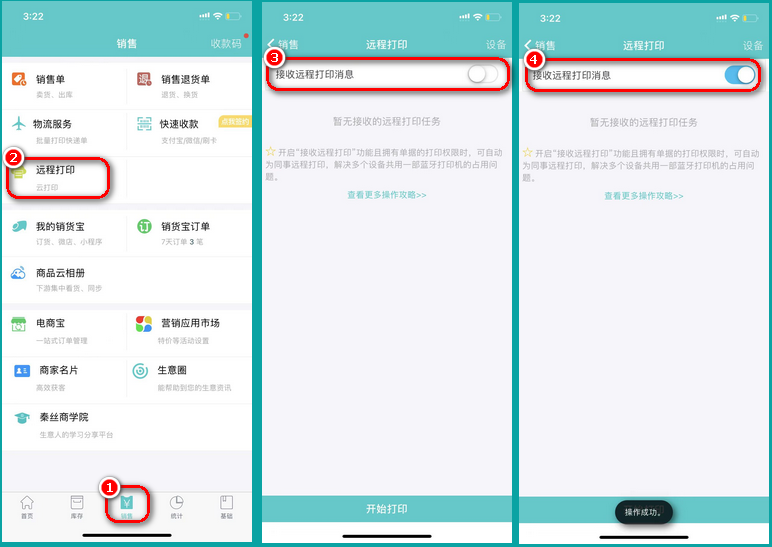
(图1)
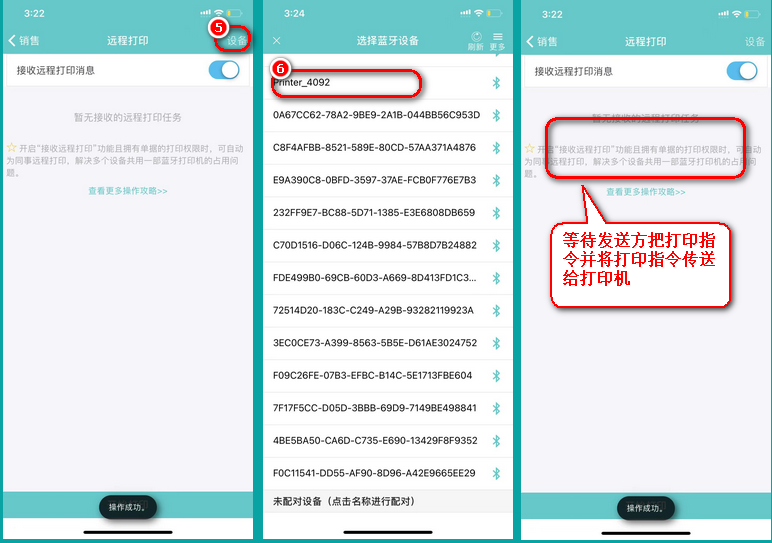 (图2)
(图2)
二、发送方打印设置
发送手机打开秦丝进销存APP
1、点击底部【销售】,选择销售单
2、选择需要打印的销售单(如图3)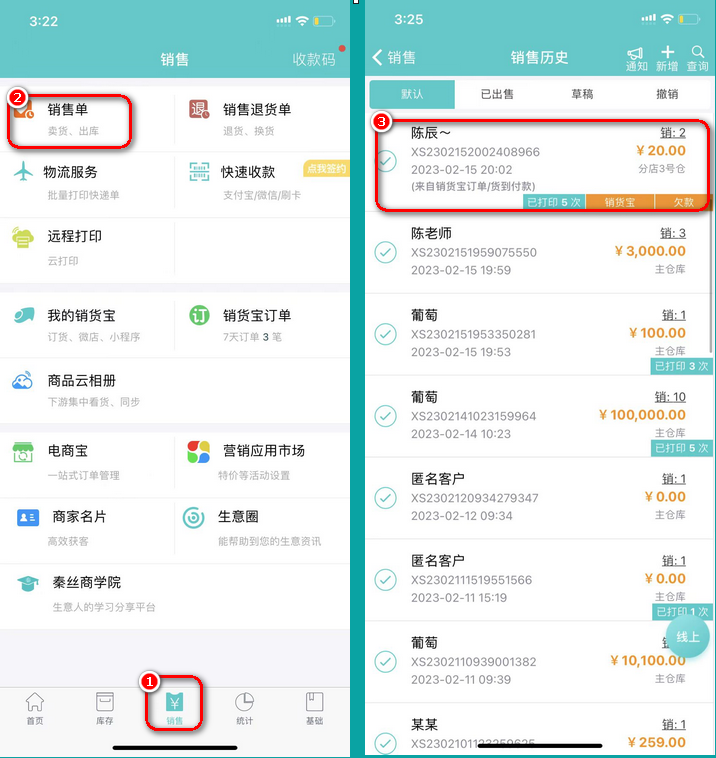
(图3)
3、点击右上角的三个点进入选择远程打印(手机下端会显示操作成功)
4、弹出提示框后点确定(成功发送打印指令给中转站)(如图4)
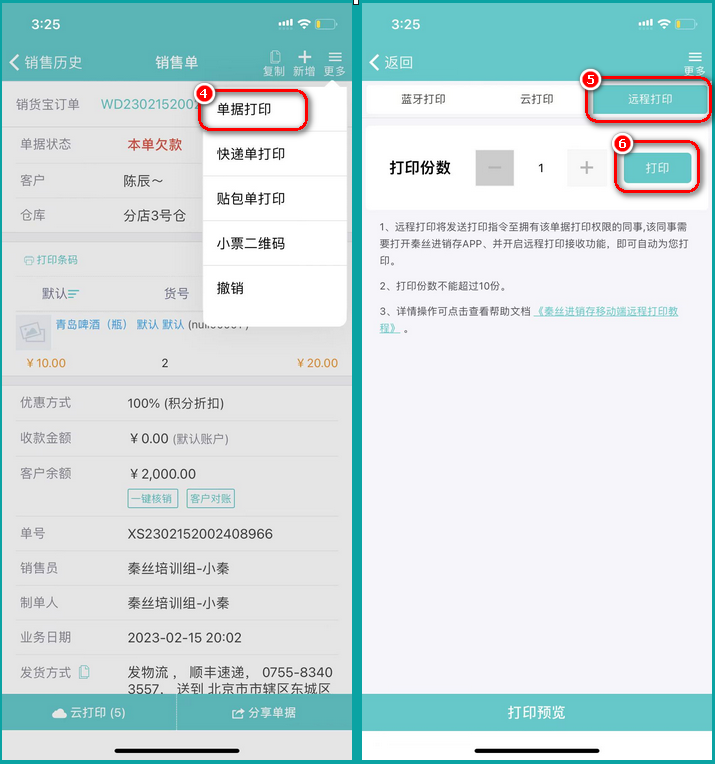
(图4)
三、终端打印
1、接收中转站传来的打印信号(显示已打印)---成功打印
2、如果远程打印成功了,该销售单下面的打印次数就会增加一次(发送方只要刷新一下销售单就可以看到)
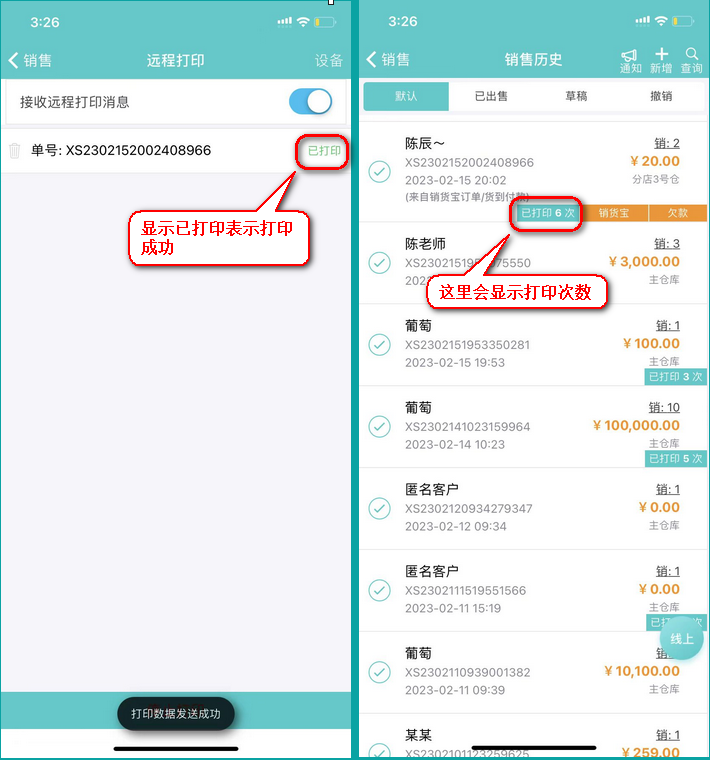
备注:销售退货单打印流程与此雷同
需要打印设备,可前往秦丝官方淘宝店选购:进店选购
了解更多培训及秦丝动态
请关注秦丝官方公众号:秦丝生意百科
未解决问题?
联系在线客服
该文档是否有帮助解决问题?
 有帮助
有帮助
 没有帮助
没有帮助
 有帮助
有帮助
 没有帮助
没有帮助
 反馈成功,感谢您的宝贵意见。我们会努力做到更好!
反馈成功,感谢您的宝贵意见。我们会努力做到更好!
 移动端学院
移动端学院 社区问答
社区问答 在线客服
在线客服